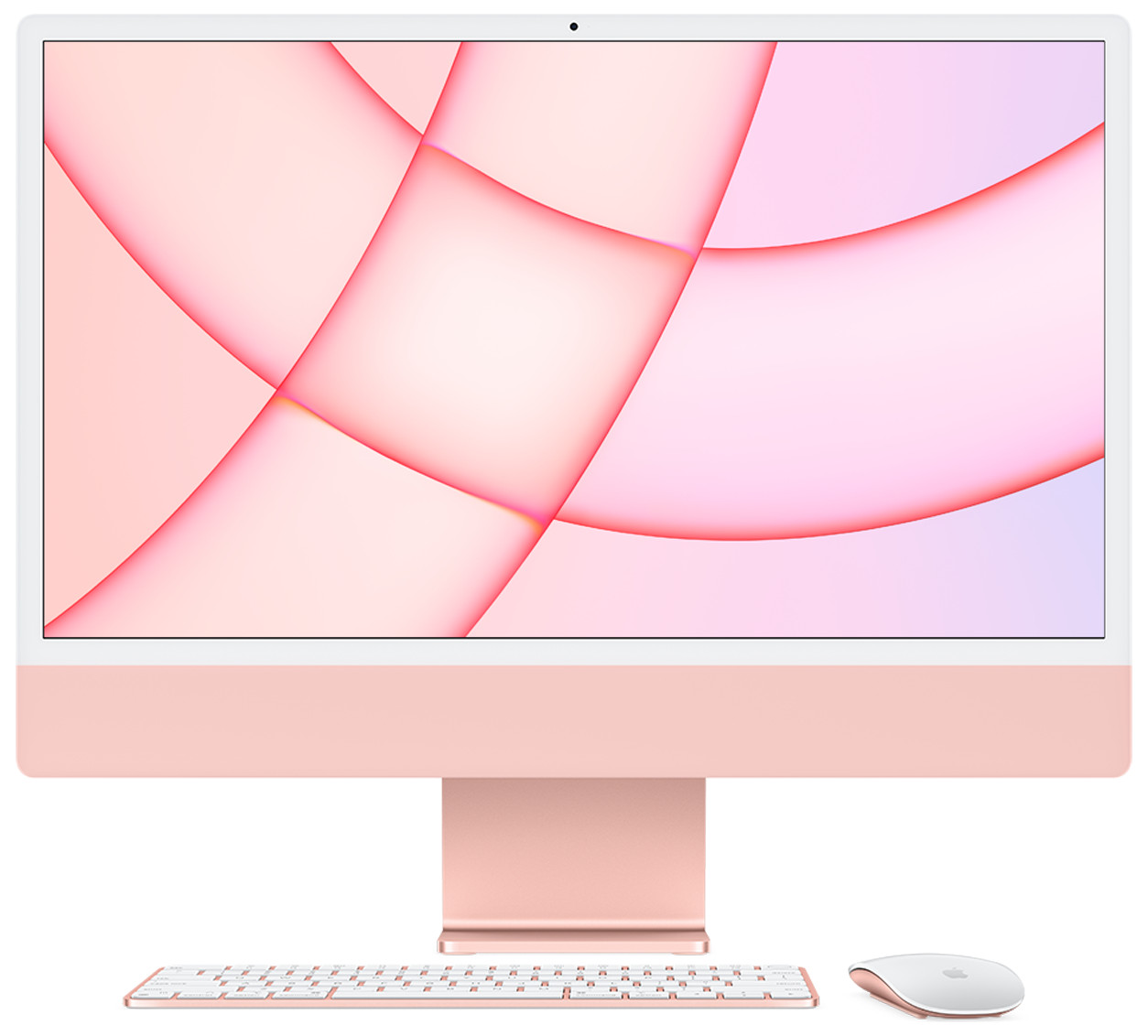Ostit uuden Macin ja nyt mietit, miten saat kaikki tarpeelliset tiedostot, sovellukset ja asetukset siirrettyä vanhasta tietokoneesta? Onneksi Apple on tehnyt tästä prosessista huomattavan helppoa.
Tässä oppaassa näytämme, miten käyttää Migration Assistantia, Time Machinea ja suoraa kaapeliyhteyttä tietojen turvalliseen siirtämiseen. Käsittelemme myös yleisimpiä ongelmia ja niiden ratkaisuja, jotta tietojesi siirto sujuisi ongelmitta.

Valmistelut ennen tietojen siirtoa
Ennen aloittamista varmista, että:
- Molemmat tietokoneet on kytketty verkkovirtaan
- Kaikki tarpeelliset järjestelmäpäivitykset on asennettu
- Uudessa Macissa on riittävästi levytilaa
- Olet varmuuskopioinut vanhan tietokoneesi tiedot varmuuden vuoksi
Huolellinen valmistelu auttaa välttämään myöhempiä ongelmia ja tekee koko prosessista sujuvamman.
Migration Assistant – helpoin tapa siirtää tietoja
Applen Migration Assistant on erityisesti luotu työkalu, joka mahdollistaa käyttäjätilien, sovellusten, dokumenttien ja järjestelmäasetusten siirtämisen tietokoneesta toiseen.
Mac-to-Mac-siirto
- Yhdistä tietokoneet: Käytä Thunderbolt-, USB-C- tai Ethernet-kaapelia tietokoneiden yhdistämiseen. Thunderbolt-yhteys tarjoaa nopeimman tiedonsiirron.
- Käynnistä Migration Assistant:
- Uudessa Macissa: Mene Launchpadista ”Muut”-kategoriaan tai käytä Spotlight-hakua (⌘+Välilyönti) ja kirjoita ”Migration Assistant”
- Vanhassa Macissa: Käynnistä Migration Assistant samalla tavalla
- Seuraa ohjeita:
- Uudessa Macissa valitse ”Siirrä tietoja toisesta Macista”
- Vanhassa Macissa valitse ”Siirrä tietoja tähän uuteen Maciin”
- Tarkista, että molemmissa näytöissä näkyy sama turvakoodi
- Valitse siirrettävät tiedot: Valitse käyttäjätilit, sovellukset, dokumentit ja muut asetukset, jotka haluat siirtää.
- Aloita siirto: Napsauta ”Jatka” ja siirto alkaa. Tietojen määrästä riippuen tämä voi kestää muutamasta tunnista useisiin tunteihin.
Time Machine -varmuuskopiosta siirtäminen
Jos sinulla on Time Machine -varmuuskopio, voit siirtää tietoja uuteen Maciin:
- Yhdistä Time Machine -kiintolevy uuteen Maciin
- Käynnistä Migration Assistant
- Valitse ”Time Machine -varmuuskopiosta” tai ”Käynnistyslevyltä”
- Valitse Time Machine -varmuuskopiosi
- Valitse siirrettävät tiedot ja jatka prosessia
PC:ltä Maciin siirtäminen
Alkaen macOS Sonoma -versiosta Apple on tehnyt PC-to-Mac-siirrosta entistä helpompaa, mahdollistaen langattoman Wi-Fi-yhteyden:
- Varmista, että PC:ssä on Windows 8 tai uudempi versio
- Lataa ja asenna Windows Migration Assistant PC:llesi
- Käynnistä Migration Assistant molemmissa tietokoneissa
- Seuraa näytöllä näkyviä ohjeita tietojen valitsemiseksi ja siirtämiseksi
Parhaan siirtomenetelmän valinta
Eri menetelmillä on omat etunsa. Tässä tärkeimmät vaihtoehdot:
- Thunderbolt/USB-C: Paras vaihtoehto Mac-to-Mac-siirtoon, erittäin nopea tiedonsiirto
- Time Machine: Hyvä vaihtoehto, keskinopea
- Wi-Fi: Kätevä, mutta hitaampi; sopii sekä Mac-to-Mac- että PC-to-Mac-siirtoon
- Ethernet: Nopea vaihtoehto, jos Wi-Fi ei toimi hyvin
Thunderbolt-kaapelilla tehty suora yhteys on yleensä suosituin menetelmä, koska se tarjoaa nopeimman ja luotettavimman tiedonsiirron.
Yleiset ongelmat ja vianmääritys
Migration Assistant jumiutuu tai lopettaa toiminnan
Jos Migration Assistant jää jumiin ”Updating system settings” -viestin kohdalle:
- Sulje ohjelma ja käynnistä molemmat tietokoneet uudelleen
- Kokeile käyttää suoraa yhteyttä Thunderbolt-kaapelilla Wi-Fi-yhteyden sijaan
- Kytke kaikki palomuurit ja virustorjuntaohjelmistot pois päältä siirron ajaksi
Applen tukifoorumien mukaan useat käyttäjät ovat raportoineet, että suora yhteys Thunderbolt-kaapelilla ratkaisee useimmat ongelmat, erityisesti kun kyseessä on suuri määrä tietoja.
Time Machine -varmuuskopio ei näy valinnoissa
Jos Time Machine -varmuuskopiosi ei näy Migration Assistantin valinnoissa:
- Varmista, että ulkoisen levyn yhteys toimii oikein
- Tarkista, onko varmuuskopio sparse bundle -muodossa (aiheuttaa joskus ongelmia)
- Kokeile yhdistää varmuuskopiolevy ensin ja käynnistä sitten Migration Assistant
Sovellukset eivät toimi siirron jälkeen
Jotkut sovellukset saattavat vaatia uudelleenasennusta tai päivitystä siirron jälkeen:
- Tarkista, ovatko sovellusversiosi yhteensopivia uuden macOS-version kanssa
- Asenna kaikki käyttöjärjestelmäpäivitykset
- Tarkista, ovatko sovellukset Apple Silicon (M1/M2/M3) -yhteensopivia, jos sinulla on uudempi Mac
Monet käyttäjät ovat huomanneet, että pelkkä tietojen siirtäminen ja sovellusten uudelleenasentaminen antaa parhaan tuloksen, erityisesti siirryttäessä Intel-prosessorilla varustetusta Macista Apple Silicon (M-sarja) -prosessorilla varustettuun Maciin.
Vaihtoehtoja Migration Assistantille
Jos Migration Assistant ei toimi sinulle, voit harkita näitä vaihtoehtoja:
- Carbon Copy Cloner tai SuperDuper – ammattikäyttäjät pitävät näitä usein luotettavampana vaihtoehtona
- iCloud Drive tai Dropbox – tiedostojen manuaalinen siirto pilvipalvelun kautta
- Ulkoiset kiintolevyt – kopioi tiedostot suoraan ulkoiselle kiintolevylle ja sieltä uuteen Maciin
Siirron jälkeen
Kun tiedonsiirto on valmis, tee seuraavaa:
- Tarkista, että kaikki tärkeät tiedostot on siirretty
- Päivitä sovellukset, jotka tarvitsevat päivityksiä
- Kirjaudu sähköposti- ja pilvipalvelutileillesi
- Määritä salasanojen hallintaohjelma ja muut päivittäin käyttämäsi sovellukset
Kunnostettu Mac – edullinen ja ympäristöystävällinen valinta
Tiesitkö, että uuden Macin sijaan voit valita myös kunnostetun Macin? Se on edullinen ja ympäristöystävällinen valinta, etenkin jos et tarvitse uusinta mallia. UPGREATin kunnostetut Macit on perusteellisesti tarkastettu, testattu, ja niillä on 2 vuoden takuu.
Tutustu kunnostettujen Macien valikoimaamme ja löydä itsellesi sopiva malli edullisempaan hintaan. Kaikki Macimme ovat läpäisseet perusteellisen teknisen tarkastuksen, ja niiden näyttö, akku ja kaikki toiminnot toimivat moitteettomasti.

Jos tarvitset Macin lisäksi myös näppäimistön, hiiren tai latureita ja kaapeleita, löydät nekin verkkokaupastamme.
Milloin on oikea aika siirtyä Macbookista iMaciin tai Mac Miniin?
Jos olet harkinnut eri Mac-mallien välillä, suosittelemme tutustumaan perusteelliseen vertailuumme iMac vs Mac Mini vs Mac Studio. Kannattaa myös tutkia Intel Mac vs Apple Silicon -vertailua ymmärtääksesi erot vanhempien ja uudempien prosessoreiden välillä.
Opiskelijoiden kannattaa ehdottomasti tutustua oppaaseemme mikä Mac sopii opiskelijalle.
Tietojen siirtäminen vanhasta tietokoneesta uuteen ei tarvitse olla monimutkainen prosessi. Applen työkalut tekevät siitä helpompaa kuin monet luulevat, ja noudattamalla ohjeitamme se onnistuu ilman tärkeiden tietojen menettämistä.
Pysyäksesi ajan tasalla Upgreatin kampanjoista, lisää meidät FB kaveriksesi tai seuraa meitä Instagramissa.